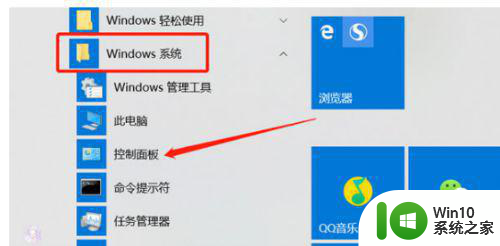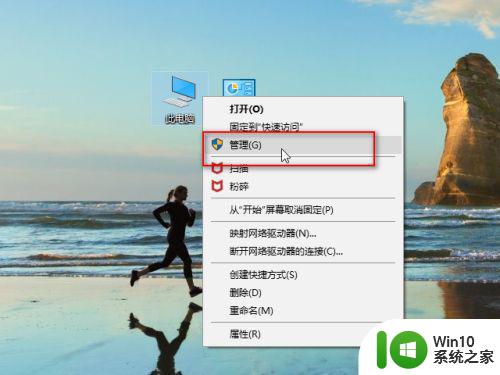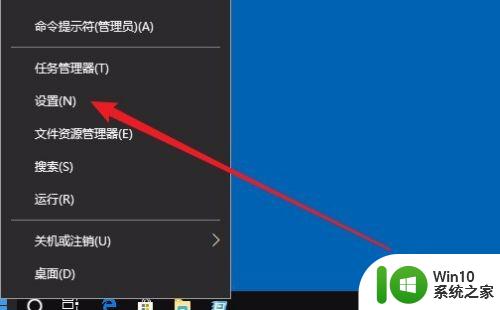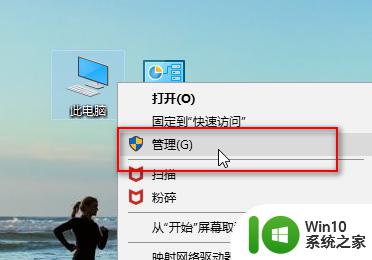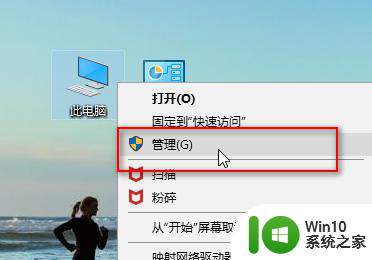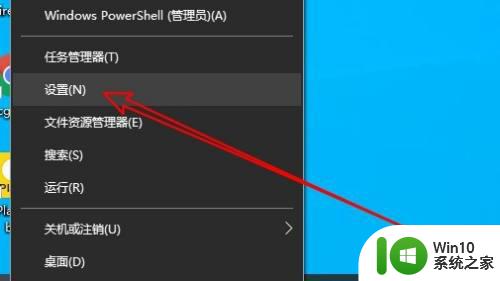win10系统出现回音怎么办?win10麦克风消除回音的方法 win10系统麦克风回音怎么解决
更新时间:2024-05-01 09:57:50作者:yang
Win10系统中,麦克风回音是一个常见的问题,可能会影响到我们的语音通话和录音体验,在遇到这种情况时,我们可以通过一些简单的方法来消除回音,如调整麦克风的音量和增益,检查麦克风和扬声器之间的距离,以及尝试使用降噪软件等。通过这些方法,我们可以有效解决Win10系统中麦克风回音的问题,提升我们的音频体验。

win10麦克风消除回音的方法:
1、打开win10电脑,找到任务栏下的右下角的音量图标;
2、右击选择“录音设备”;
3、双击“麦克风”打开;
4、切换到“侦听”选项卡,将“侦听此设备”前面的勾给去掉;
5、然后一路确定退出设置即可。
以上就是win10系统出现回音怎么办?win10麦克风消除回音的方法的全部内容,有遇到相同问题的用户可参考本文中介绍的步骤来进行修复,希望能够对大家有所帮助。